Windows/Mac/オンラインでMP3をOGGに変換する6つのベストな方法[チュートリアル]
MP3 は今日よく知られているオーディオ形式です。しかし、音質は良くなく、ほとんどの場合、ファイルサイズが大きいです。これらの理由から、人々は MP3 を OGG に変換したいと考えます。OGG は、より高品質でファイル サイズが小さいオーディオ形式です。MP4 を OGG に変換したいが方法が分からないという人のために、幸運なことに、ここに来ています。この記事では、MP3 を高品質の OGG に変換する 6 つの MP3 から OGG へのコンバーター ツールを紹介します。今すぐお試しください。
ガイドリスト
高品質で MP3 を OGG に変換する最良の方法 無料でオンラインで MP3 を OGG オーディオに変換する 5 つの簡単な方法 MP3をOGGオーディオに変換する方法に関するよくある質問高品質で MP3 を OGG に変換する最良の方法
高度でありながら使いやすいMP3からOGGへのコンバーターを提供するツールを探しているなら、 4Easysoft トータルビデオコンバータ まさにあなたが探しているものです!この Windows および Mac 対応ツールは、OGG やデバイス プリセットを含む 600 以上のメディア フォーマットをサポートし、MP3 ファイルを変換します。すでに高品質の結果を提供するように作られていますが、出力をさらに強化して優れたオーディオ リスニング エクスペリエンスを得るために使用できる出力調整オプションも提供しています。大量の MP3 ファイルを扱っていて、それらをすべて変換したい場合は、このツールを使用すると、ワンクリックで変換できます。これは、複数のファイルを同時に変換するこのツールに組み込まれたバッチ変換機能によって可能になります。これは、このツールの強力な機能のほんの一例に過ぎず、ツールには他にも多くの機能が搭載されています。

オーディオの音量を調整できるオーディオ変更機能をサポートします。
MP3 オーディオをカットできる高度なトリマー機能を搭載しています。
オーディオトランジションを可能にするフェードインとフェードアウト効果オプションが組み込まれています。
出力のエンコーダー、サンプル レート、チャンネル、ビットレートを変更できる出力調整オプションを提供します。
4Easysoft Total Video Converter ツールを使用して MP3 を OGG に変換する方法:
ステップ1ダウンロードしてインストールする 4Easysoft トータルビデオコンバータ Windows および Mac コンピューターでツールを起動します。その後、ツールを起動し、「ファイルの追加」オプションを選択して、OGG に変換する MP3 ファイルをインポートします。

ステップ2次に、「すべてを変換」ドロップダウン ボタンにチェックを入れ、「オーディオ」タブを選択し、形式オプションをスクロールして、「OGG」形式をクリックします。次に、希望する OGG 品質を選択します。

ステップ3その後、優れた出力品質を得るには、「ギア」アイコンの「カスタム プロファイル」オプションにチェックを入れます。プロファイル編集ウィンドウで、出力のエンコーダー、サンプル レート、チャンネル、ビットレートを調整します。完了したら、「新規作成」ボタンをクリックします。

ステップ4全体的な設定に満足したら、ツールの右下隅にある「すべて変換」ボタンにチェックを入れて、変換プロセスを開始します。

無料でオンラインで MP3 を OGG オーディオに変換する 5 つの簡単な方法
以上です。これが、Windows または Mac コンピューターで 4Easysoft Total Video Converter を使用して MP3 を OGG に変換する究極の方法です。1 つの MP3 ファイルのみを操作していて、より使いやすいツールを使用したい場合は、ここに 5 つのオンライン MP3 から OGG へのコンバーター ツールのラインアップがあります。
1. ザムザール
もっと簡単なオンラインMP3からOGGへのコンバーターを探しているなら、 ザムザール あなたが探しているのはこれです!このツールは、OGGを含む1100以上のドキュメントとメディア形式をサポートしています。Zamzarは、直感的なインターフェイスをサポートし、わずか数クリックでMP3ファイルの変換を完了できるため、最も使いやすいコンバーターツールの1つになりました。ただし、このツールは1日あたり最大50MBの変換しかサポートしておらず、出力のカスタマイズはありません。Zamzarが要件を満たしている場合は、このツールを使用してMP3からOGGに変換する手順は次のとおりです。
ステップ1お使いのコンピューターで「Zamzar の公式 Web サイト」にアクセスします。その後、「ファイルを選択」ボタンをクリックして、変換する MP3 をインポートします。
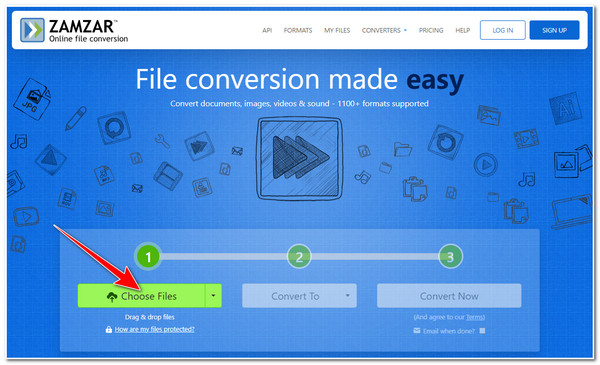
ステップ2次に、「変換先」ドロップダウンにチェックを入れ、「OGG」形式を選択します。次に、「今すぐ変換」ボタンをクリックして変換プロセスを開始します。完了したら、「ダウンロード」ボタンにチェックを入れます。
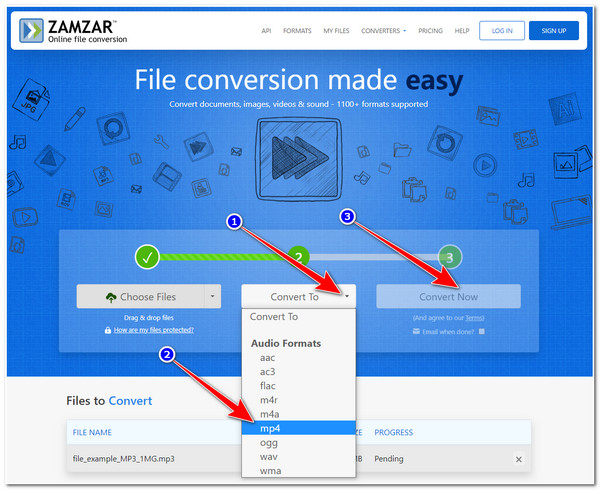
2. オンライン変換
他にも使えるオンラインMP3からOGGへの変換ツールは オンライン変換Zamzar と同様に、OnlineConvert も、そのインターフェイスと機能によって簡単に使用できるオンライン変換ツールです。OnlineConvert が他のツールと異なるのは、高品質の結果を得るために使用できる出力調整オプションをサポートしていることです。その一方で、このツールの UI は雑然としていて、時には煩わしいこともあります。しかし、このツールに興味を持ち、使用したい場合は、次の手順に従ってください。
ステップ1ブラウザで「MP3 から OGG へのコンバーター」を検索します。その後、MP3 ファイルをインポートするための「ファイルの選択」ボタンを選択します。
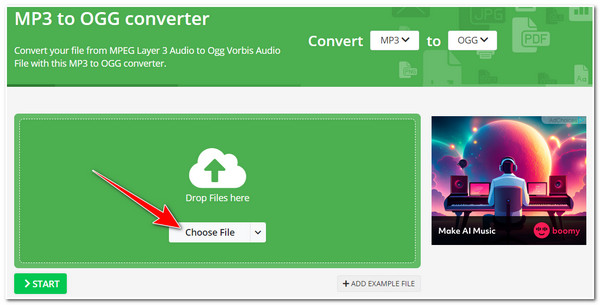
ステップ2次に、出力を変更する場合は、「オプション設定」のオプションを調べて、以下のパラメータを変更します。完了したら、「開始」ボタンをクリックして変換プロセスを開始します。完了したら、「ダウンロード」ボタンにチェックを入れて、OGG ファイルを保存します。
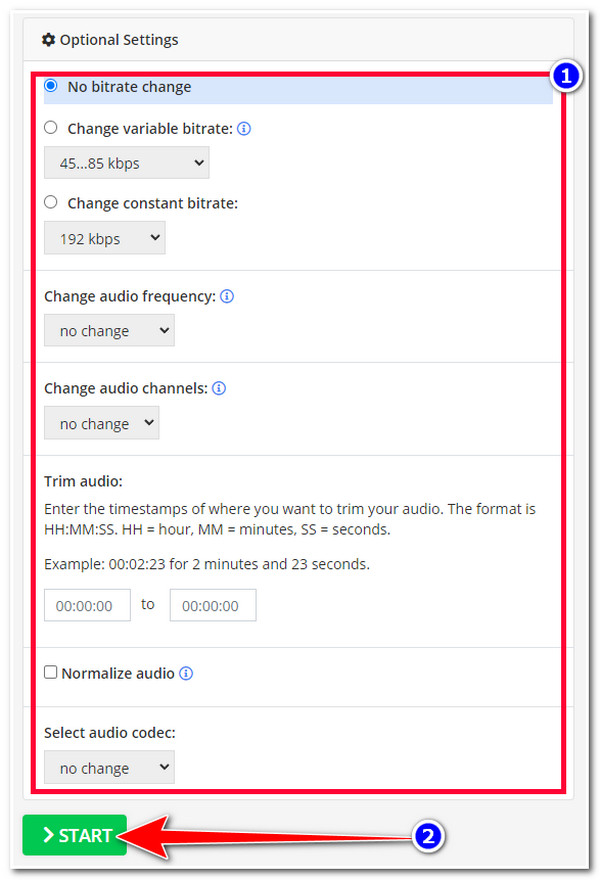
3. エニーコンブ
Zamzar MP3からOGGへの変換ツール以外にも、 あらゆるConv は、簡単で素早い変換プロセスを提供します。無料の変換サービスと直感的な変換インターフェイスを提供します。このオンラインツールは、100MB のファイルインポートをサポートしているため、Zamzar よりも優れており、すべての MP3 ファイルを OGG に変換するのに十分です。では、AnyConv を使用して MP3 を OGG に変換するにはどうすればよいでしょうか。次の手順に従う必要があります。
ステップ1ブラウザで「AnyConv ウェブサイト」にアクセスし、「ファイルを選択」ボタンにチェックを入れて、OGG に変換する MP3 ファイルをインポートします。
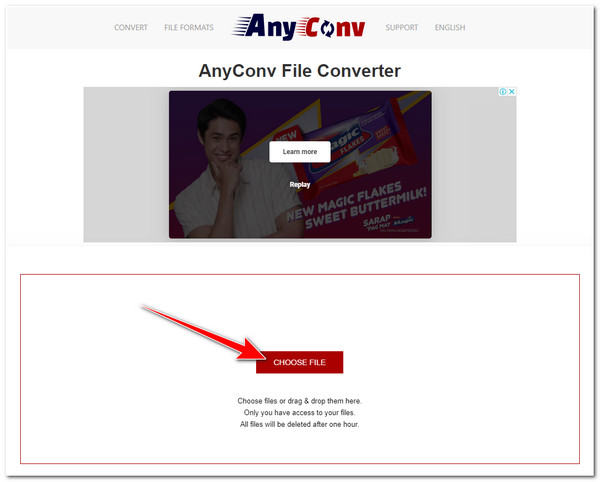
ステップ2その後、「to」ドロップダウン ボタンにチェックを入れ、「OGG」形式を選択して、「CONVERT」ボタンをクリックします。ツールがアップロード プロセスを完了するまで待ちます。完了したら、「DOWNLOAD .OGG」ボタンにチェックを入れ、出力の保存を開始します。
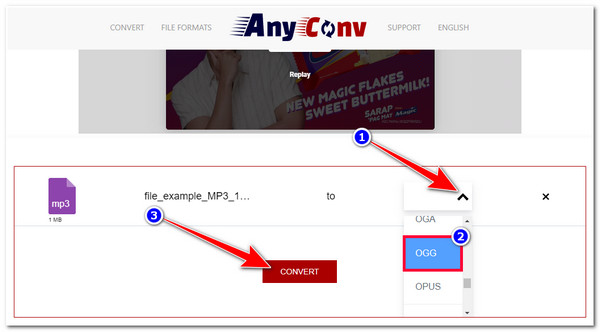
4. コンバーティオ
使用することもできます コンバーティオ MP3 から OGG への変換ツールとして、Convertio は最適です。AnyConv と同様に、Convertio でも最大 100 MB のファイルをインポートでき、直感的なインターフェイスも備えています。違いは、Converio が出力のコーデック、品質、チャンネル、周波数などを変更できる出力調整オプションをサポートしていることです。このツールで MP3 を OGG 形式に変換する方法に興味がある場合は、次の手順に従ってください。
ステップ1ブラウザで「Convertio」を検索します。次に、ツールのインターフェースで「ファイルを選択」ボタンにチェックを入れて、変換したい MP3 ファイルをインポートします。
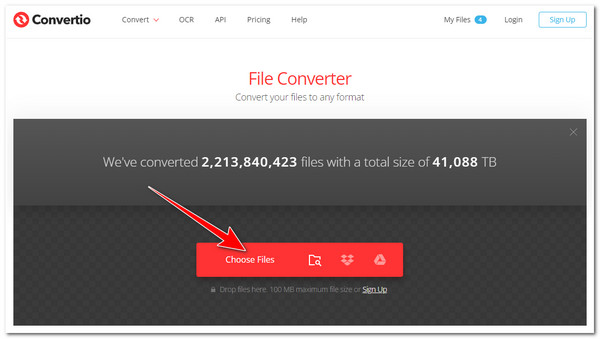
ステップ2その後、「to」ボタンにチェックを入れ、「OGG」オーディオ形式を選択します。次に、「Convert」ボタンにチェックを入れ、変換プロセスを開始します。
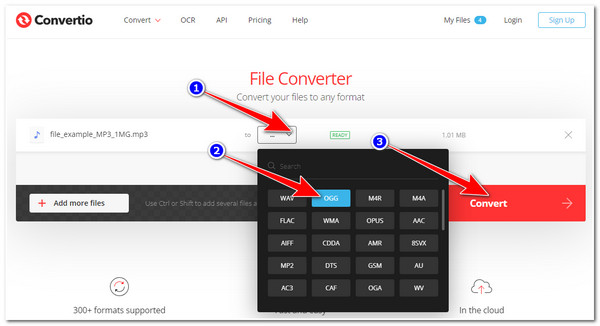
5. フリーコンバート
最後に使えるオンラインMP3からOGGへの変換ツールは 無料変換上記のツールとは異なり、FreeConvert では、最大 1GB のファイルサイズの MP3 ファイルをインポートできます。また、出力のコーデック、音量、長さなどを変更できる出力調整プロセスの詳細設定もサポートしています。FreeConvert には、わかりやすい変換プロセスを備えたユーザーフレンドリーなインターフェイスも付属しています。これらの優れた点を踏まえて、このツールを試して、優れた変換サービスを提供しているかどうかを確認したいとお考えですか。その場合は、FreeConvert を使用して MP3 を OGG に変換する手順を次に示します。
ステップ1コンピュータのブラウザにアクセスし、「FreeConvert MP3 to OGG」Web サイトを検索します。その後、「ファイルを選択」ボタンをクリックして MP3 ファイルをインポートします。
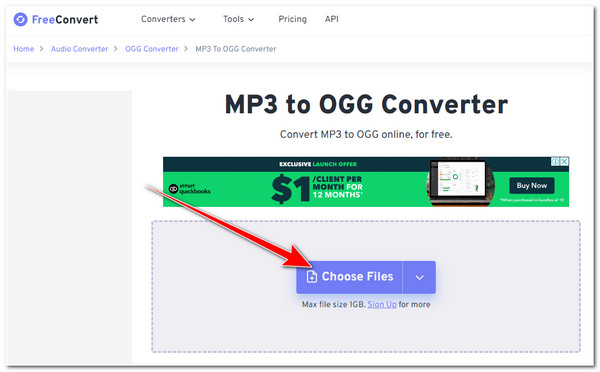
ステップ2次に、出力のパラメータを変更する場合は、「歯車」アイコンの「詳細設定」オプションにチェックを入れます。新しい画面で、変更するオプションを選択します。完了したら、「設定を適用」ボタンをクリックします。
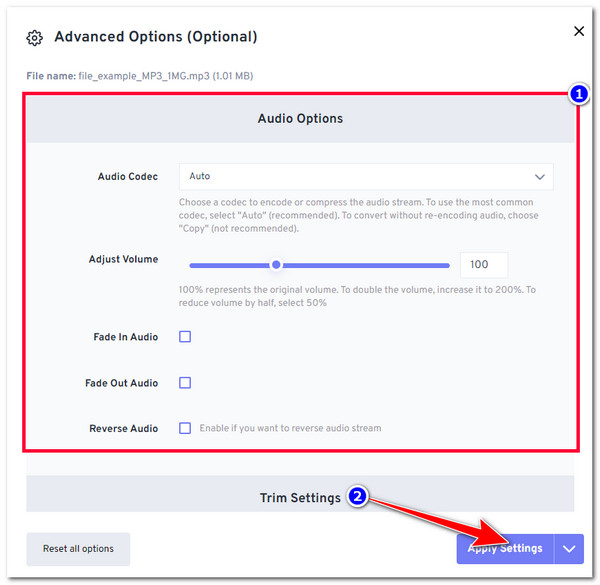
ステップ3その後、「変換」ボタンにチェックを入れて MP3 を OGG に変換します。ツールがアップロードと変換のプロセスを完了するまで待ちます。完了したら、「ダウンロード」ボタンをクリックしてローカル ストレージに保存します。
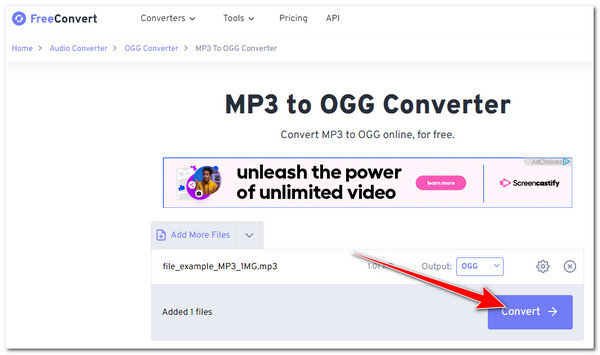
MP3をOGGオーディオに変換する方法に関するよくある質問
-
MP3 から OGG への変換に最適なビットレートはどれでしょうか?
CD 品質にほぼ近い音質を得るには、MP3 から OGG への変換の出力を 320 kbps に設定します。
-
Audacity を使用して MP3 を OGG に変換するにはどうすればいいですか?
Audacity を使用して MP3 を OGG に変換するには、Audacity のプロジェクト オプションをクリックし、オーディオのインポート ボタンにチェックを入れ、変換する MP3 を選択します。その後、名前を付けてエクスポート ボタンを選択し、OGG Vorbis オプションをクリックします。次に、ファイルの名前を変更し、保存場所を選択します。その後、保存 ボタンにチェックを入れます。
-
MP3 を OGG に変換すると、どのような欠点があるでしょうか?
OGGからMP3への変換の唯一の利点は、高音質で、コンピュータのストレージスペースをほとんど占有しないことです。ただし、ほとんどのデバイスはMP3と比較してOGG形式をサポートしていません。MP3は、複数のデバイスで再生できる互換性のある広く使用されているオーディオ形式です。その場合、OGGの欠点はその互換性です。
結論
以上です!MP3を高品質のOGGに変換する6つのMP3からOGGへのコンバーターツールのラインナップです。これらの6つの強力なツールを使用すると、MP3ファイルをOGGに変換し、小さなファイルサイズで高品質のサウンドを取得できます。ご覧のとおり、オンラインツールには多くの欠点があり、間違いなく途中で問題を引き起こします。そのため、 4Easysoft トータルビデオコンバータ このツールは、依然としてその中で最高のツールです。優れた変換機能と、高品質の結果をもたらす超高速変換プロセスを提供する能力を備えたこのツールは、間違いなく優れた MP3 から OGG への変換サービスを提供します。このツールに興味をお持ちの場合は、公式 Web サイトにアクセスして、今すぐご利用ください。


